Est-ce qu'Adobe dispose d'un éditeur de vidéo? Si vous vous posez cette question alors je dois dire que la réponse est absolument "Oui". En fait, Adobe propose plus d'un lot de logiciels ou d'applications de montage vidéo pour différents niveaux d'utilisateur et budgets. Ensuite, vous voudrez peut-être savoir quel Éditeur de Vidéo Adobe est le mieux adapté au montage vidéo, n'est-ce pas? Ne vous inquiétez pas, vous pouvez trouver la réponse idéale dans cet article.
La meilleure chose?
Je vais vous présenter sur cette page tous les programmes de montage vidéo Adobe avec leurs fonctions ciblées, leur budget et leurs fonctions principales. Je vais faire également un résumé pour vous aider à comparer ces différents éditeurs vidéo Adobe.
Si vous connaissez bien ce logiciel de montage vidéo Adobe, je vous donnerai des conseils avancés lorsque les outils Adobe se bloquent ou ne fonctionnent pas.
Alors, commençons maintenant!
- Partie 1. Le Meilleur Logiciel de Montage Vidéo Adobe [Liste]
- Partie 2. Filmora Video Editor - Alternative à Adobe Video Editor
Le Meilleur Logiciel de Montage Vidéo Adobe à Ne Pas Rater
#1. Adobe Premiere Pro
Même si vous n’avez jamais utilisé de logiciel de montage vidéo Adobe auparavant, mais je suppose que vous devez avoir entendu le nom de "Adobe Premiere Pro", n'est-ce pas? Adobe Pr est le programme de montage vidéo le plus professionnel, qui a acquis une grande réputation auprès des concepteurs, des monteurs de film, etc. Donc, si vous souhaitez créer un film formidable comme le font les professionnels à Hollywood, Adobe Premiere Pro pourrait être l'un des meilleurs choix pour vous.
Avantages:
- Outil de montage de vidéos et de films professionnels standard;
- Offre les supports de média natifs les plus larges, des flux de travail puissants et de nombreux outils de création;
- Peut fonctionner avec d'autres outils d'édition Adobe tels qu'After Effects, Audition, etc.
Inconvénients:
- Pas facile pour un débutant de maîtriser toutes les fonctions dans Adobe Premiere Pro.
Prix: À partir de 20,99 $/mois.
#2. Adobe After Effects
Contrairement à Adobe Premiere Pro, Adobe After Effects est toujours utilisé pour créer des titres de films cinématiques, des intros et des transitions. Ainsi, si vous souhaitez créer des effets spéciaux, comme allumer un feu, faire pleuvoir ou créer un boom, etc..., After Effects peut vous aider à concrétiser toutes vos idées. Toutefois, comparé au flux de travail d'Adobe Premiere Pro, After Effects est difficile à maîtriser pour tous les utilisateurs, car il contient trop d'effets similaires. Cela signifie que si vous voulez répéter la création du même effet une autre fois, vous devrez alors noter et garder les étapes suivies et les effets utilisés.
De plus, AE requiert davantage de compétences professionnelles en matière de montage et de création vidéo. Donc, il ne convient pas aux utilisateurs débutants. En plus, cet outil fonctionne toujours avec Pr ensemble, ce qui signifie qu'il ne peut pas être utilisé pour éditer un film entier.
Avantages:
- Crée des graphiques animés et des effets visuels pour le cinéma, la télévision, la vidéo et le Web.
- Concrétise tous vos idées en réalité
- Effets spéciaux illimités pour votre choix.
Inconvénients:
- Difficile à utiliser et à maîtriser, surtout pour un débutant et semi-professionnel. Il est plus adapté aux professionnels.
- Impossible d'éditer une vidéo avec des options comme: diviser, couper, redimensionner, ajuster la luminosité, etc. Il ne fonctionne que pour créer des titres de films animés, des intros et des transitions.
- Si vous avez besoin d'éditer et d'utiliser les effets en même temps, alors vous devez acheter Adobe Premiere Pro.
Prix: À partir de 20,99 $/mois.
#3. Adobe Premiere Rush
Adobe Premiere Rush est une nouvelle application de montage vidéo Adobe. À l'heure actuelle, il ne peut être utilisé que sur un système iOS et permet aux utilisateurs de filmer, éditer et partager des vidéos en ligne où qu'ils soient. Cette application est évidemment conçue pour répondre à l’avènement de l’ère mobile, mais comme il s’agit d’une application mobile, elle ne peut donc pas offrir aux utilisateurs la puissante fonction d’édition comme le fait Adobe Premiere Pro et les effets spéciaux propres à AE.
Tout comme Pr et AE, il convient davantage aux professionnels du cinéma et de la vidéo, Adobe Premiere Rush s’adresse aux débutants ou aux utilisateurs qui ont besoin de faire un montage simple sur leurs vidéos.
Avantages:
- Filmer, éditer et partager des vidéos en ligne où que vous soyez et à tout moment.
- Simple à utiliser et ne nécessite aucune compétence professionnelle pour tous les utilisateurs.
Inconvénients:
- Il fournit uniquement les fonctions de montage de base, ne permet pas aux utilisateurs d’exercer les compétences de montage avancées dans leurs vidéos.
- Les effets spéciaux sont limités.
- Ne fonctionne que sur les appareils iOS et Android. Les autres plates-formes ne sont pas prises en charge à l'heure actuelle.
Prix: À partir de 9,99 $/mois.
En résumé
Le logiciel de montage vidéo Adobe est puissant et professionnel, mais il convient davantage aux professionnels du cinéma, de la télévision ou de la vidéo. En plus, dans la plupart des situations, si vous souhaitez créer une vidéo géniale, vous ne pouvez pas utiliser un seul programme pour atteindre votre objectif. Par exemple, lorsque vous souhaitez créer un clip, vous devez utiliser le logiciel Adobe Pr pour couper, fractionner ou régler les effets audio de la vidéo. Ensuite, vous devez utiliser l'outil AE pour ajouter des titres de films cinématographiques, des intros et des transistions. Ou bien, si vous avez enregistré une vidéo avec Adobe Premiere rush et vous avez effectué quelques modifications de base, mais vous voulez que la vidéo soit plus surprenante et professionnelle, vous devrez alors également utiliser Pr et AE pour effectuer des modifications supplémentaires.
Dans cette situation, comment sélectionner le logiciel de montage vidéo approprié pour vous aider?
En réalité:
Si votre budget et vos compétences professionnelles en matière de montage vidéo sont suffisants, le logiciel de montage vidéo Adobe pourrait être le meilleur choix pour vous, parce qu'il est en effet plus puissant que tout autre logiciel de montage.
Si vous êtes débutant ou semi-professionnel, ou si vous n'avez pas trop de budget pour payer ces logiciels mois par mois, alors vous pouvez essayer par vous-même Filmora Video Editor ou Filmora Video Editor pour Mac. Ce programme est le logiciel alternatif à Adobe Video Editor, qui combine une grande quantité de fonctions d'Adobe Premiere Pro et d'After Effects. Vous pouvez ainsi utiliser cet outil pour scinder, couper ou éditer la vidéo, et ajouter l'intro, le titre, les filtres, les transitions et autres effets spéciaux sur votre vidéo à votre guise.
De plus, ce programme offre aux utilisateurs une licence d'un an et à vie avec seulement 39,99 $ et 59,99 $, ce qui est inférieur au prix de l'éditeur vidéo d'Adobe. Surtout, vous n'avez pas besoin d'acheter deux programmes en même temps.
Filmora Video Editor - Le Meilleur Logiciel Alternatif au Logiciel Adobe Video Editor
Filmora Video Editor est la meilleure et la plus efficace alternative au logiciel de montage vidéo Adobe. Cet outil de montage vidéo comprend de nombreux outils essentiels qui vous aideront à préparer des vidéos de qualité professionnelle en un clin d'oeil. Comparé à l'éditeur vidéo Adobe, Filmora Video Editor est assez facile à utiliser pour les débutants et les semi-professionnels. En plus, il offre aux utilisateurs plus de 200 effets de thème pour donner à votre vidéo une apparence excellente.
Maintenant, voyons en bref les caractéristiques de la meilleure alternative à l'édition vidéo Adobe:
- Fractionner, rogner, fusionner ou éditer des vidéos, des images ou des fichiers audio pour créer la vidéo finale en quelques clics;
- De superbes titres animés, intros, transitions, filtres, superpositions et effets spéciaux rendront votre vidéo impressionnante et époustouflante.
- Des options permettant de partager directement votre dernière vidéo modifiée sur des réseaux sociaux tels que YouTube et Vimeo.
- Stabiliser les vidéos, écran vert, la fonction Picture in Picture, etc. Les outils de montage avancés vous permettent de rendre votre vidéo unique et géniale.
- Importer et exporter des vidéos depuis ou vers différentes sources, formats ou appareils.
- ...
Tutoriel sur la Modification de Vidéos sur PC avec le Logiciel de Montage Vidéo Alternatif à Adobe
Étape 1. Lancer le programme
Vous devrez télécharger la dernière version de Filmora Video Editor à partir du site officiel et l'installer avec succès sur votre PC. Ensuite, lancez le programme installé et passez à l'étape suivante.

Étape 2. Importer des vidéos dans le programme
Pour importer vos clips vidéo, vous pouvez opter pour la fonctionnalité glisser-déposer qui vous permet d'importer des photos, des fichiers audio et des clips vidéo personnels.

Étape 3. Éditer la vidéo
Après avoir importé les clips vidéo souhaités, vous êtes maintenant prêt pour éditer votre vidéo selon vos préférences. Heureusement pour vous, Filmora Video Editor propose plusieurs options de montage vidéo (comme décrit ci-dessous).
- Faire pivoter, diviser, recadrer, rogner et joindre une vidéo: C'est la partie de l'édition vidéo de base où vous pouvez utiliser un double-clic pour faire pivoter une vidéo. De plus, vous pouvez faire glisser et utiliser le pointeur de la souris pour découper une vidéo. Cliquez sur l'icône "Ciseaux et recadrage" pour effectuer les séparations et le recadrage, respectivement.

- Ajouter des styles aux vidéos: Filmora Video Editor propose plus de 200 filtres qui peuvent parfaitement styliser votre vidéo. Vous pouvez également utiliser les graphiques animés, les titres animés et les effets spéciaux comme meilleures options de personnalisation et de stylisation.
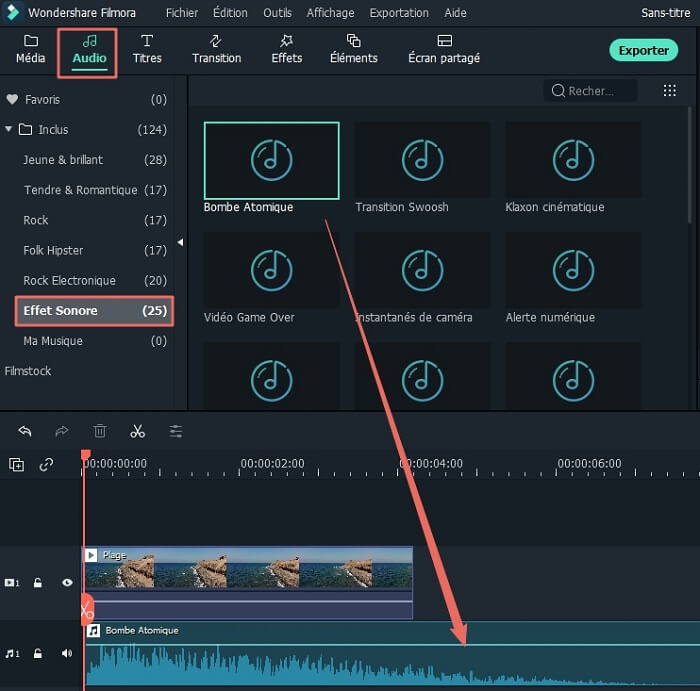
- Personnaliser les vidéos: Vous pouvez maintenant personnaliser vos clips vidéo avec votre titre et vos textes préférés. Il existe environ 120 variantes de texte et de titre qui vous aideront à personnaliser votre vidéo de manière unique.

Pour obtenir des effets plus personnalisés avec différents thèmes, le magasin d’effets iSkysoft peut également répondre à vos demandes.
Étape 4. Exporter la vidéo
C'est la dernière étape. Il existe quatre manières d'exporter et de partager vos vidéos:
- Sauvegarder votre fichier dans un format vidéo spécifique.
- Optimiser votre vidéo pour divers appareils, notamment iPhone et iPad.
- Télécharger votre vidéo directement sur YouTube et Vimeo.
- Graver la vidéo sur DVD.

Conclusion
Maintenant, savez-vous quel est le meilleur logiciel de montage vidéo Adobe? Ou avez-vous trouvé le meilleur programme de montage vidéo à la place d'Adobe Video Editor? Quelle que soit votre réponse, je vous recommande fortement Filmora Video Editor. Vous trouverez ci-dessous la version d’essai gratuite. Je pense que vous allez l’adorer une fois que vous aurez fait un essai.
Contactez notre équipe de support pour obtenir une solution rapide>






